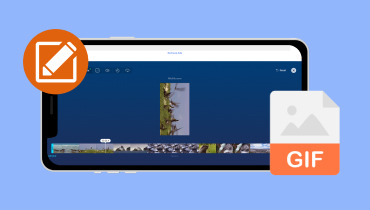A 6 legjobb GIF-háttéreltávolító 2025-ben
Melyek a legjobbak GIF háttéreltávolítók tudod használni? Manapság a hátterek eltávolítása különféle médiafájlokból, például GIF-ekből, számos előnnyel járhat. Segítségével jobban összpontosíthat a témára, csökkentheti a fájl méretét, és egyszerűvé és vonzóvá teheti a fájlt. Tehát, ha a legjobb eszközt keresi, amellyel eltávolíthatja a hátteret a GIF-ekből, használja ezt a bejegyzést megoldásként. Biztosítunk minden olyan online eszközt, amelyet fő céljának eléréséhez használhat. Bemutattuk az eszköz előnyeit, hátrányait és egy összehasonlító táblázatot is. Ezzel több ötletet kaphat a szoftverrel kapcsolatban. Ezért, ha többet szeretne megtudni a vitáról, a legjobb, ha mindent elolvas ebből a cikkből.
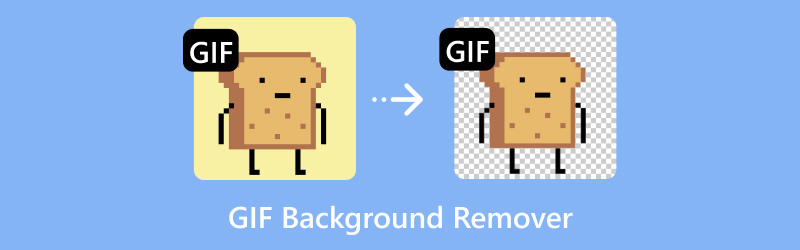
OLDAL TARTALMA
1. rész. 6 Kiváló GIF háttér eltávolító
Ha olyan eszközt keres, amely eltávolíthatja a hátteret a GIF-ből, olvassa el az ebben a szakaszban található összes információt. Ezenkívül megismerheti előnyeiket és hátrányaikat. Tehát kezdje el elolvasni az összes részletet alább.
1. Picwand
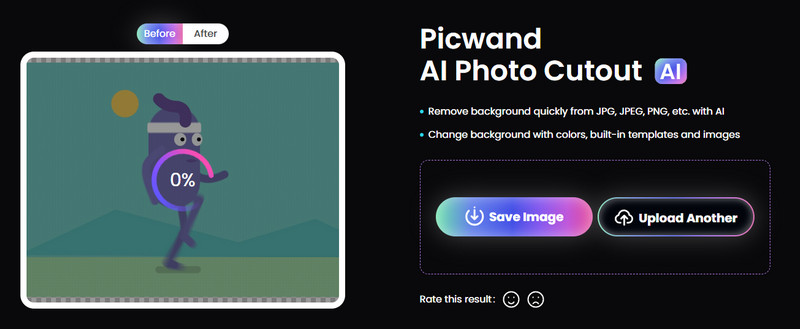
Picwand egy kiváló online eszköz a GIF hátterek hatékony törlésére. Az eszköz könnyen használható, és néhány másodperc alatt megadja az eredményt. Ezen felül teljesen ingyenes. Tehát nem kell pénzt költenie a kívánt eredmény eléréséhez. A másik dolog, amit szeretünk itt, az az, hogy a GIF-háttér automatikusan eltávolítható a mesterséges intelligencia (AI) segítségével. Különféle képfájlokat is feltölthet, például JPG, PNG, JPEG stb., így kiváló eszköz a használatra. A kisegítő lehetőségeket tekintve az eszközt különféle online platformokon üzemeltetheti, mint például Google, Edge, Firefox, Safari stb. Ezért ha szeretné átlátszóvá tegye a hátteret GIF-jein a Picwand a használható eszközök közé tartozik.
Jó dolgok az eszközzel kapcsolatban
• Az eszköz könnyen és azonnal eltávolíthatja a GIF hátteret mesterséges intelligencia segítségével.
• A háttér eltávolításának folyamata egyszerű, mivel rendelkezik felhasználói felülettel.
• Szinte minden webes platformon elérhető.
• Különféle képformátumokat támogat, például JPG, PNG, BMP stb.
Rossz dolgok az eszközzel kapcsolatban
• Néha az eszköz nem működik megfelelően.
• Vannak esetek, amikor az eszköz rossz minőségben tudja menteni a fájlt.
• A feltöltési folyamat túl lassú.
2. Online GIF-eszközök
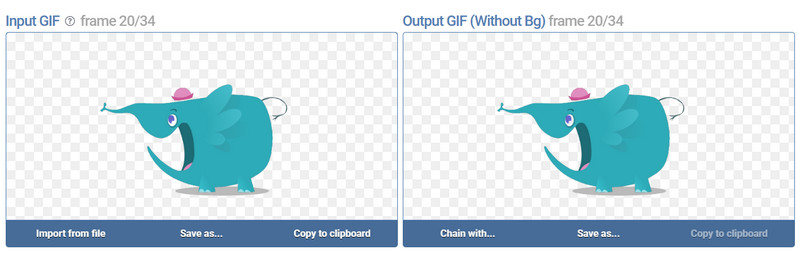
A GIF-háttér eltávolításához használhatja Online GIF eszközök a böngészőjében. A fájl feltöltése után az Előnézet részben már láthatjuk a lehetséges eredményeket. Sőt, ez az online eszköz lehetővé teszi a háttér eltávolítását az Ön preferenciái alapján a kívánt százalékos arány megadásával. Ezzel, bárhogyan is szeretné kezelni a fájlokat, sikeresen elérheti az eredményt. Egy másik itt elérhető funkció a GIF-ek háttérszínének megváltoztatása. Lehetővé teszi, hogy a folyamat után színes kimenetet hozzon létre. Van azonban néhány hátrány, amivel találkozhat. Az eszköz nem teljesen ingyenes. Funkcióinak napi ötszöri használatát teszi lehetővé. Különféle hirdetéseket is megjelenít, ami zavaró a folyamat során.
Jó dolgok az eszközzel kapcsolatban
• Az eszköz felülete túl egyszerű, így minden felhasználó számára tökéletes háttéreltávolító.
• A lehetséges eredmények megtekintéséhez előnézeti részt kínál.
• Az eszköz lehetővé teszi a felhasználók számára, hogy a folyamat után módosítsák a GIF-fájl háttérszínét.
Rossz dolgok az eszközzel kapcsolatban
• Az ingyenes verzió használatakor hirdetések jelennek meg.
• Különféle korlátai vannak.
3. Szűrje le
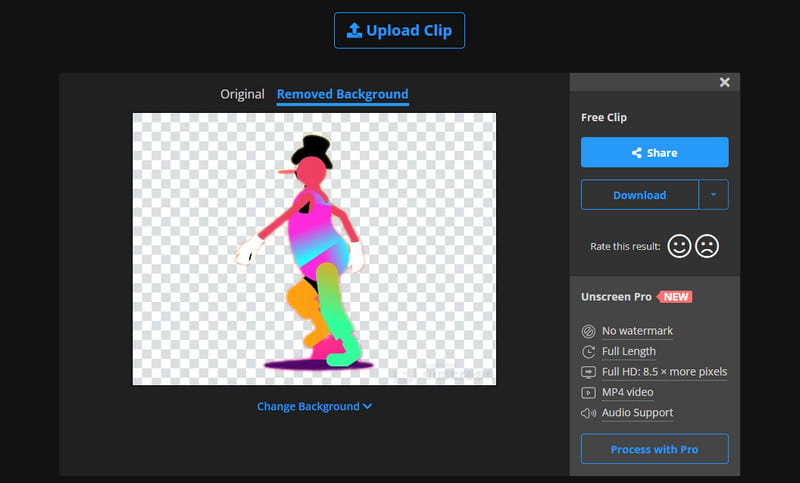
Szeretné automatikusan eltávolítani a GIF-ek hátterét? Majd, Oldja ki a képernyőt a legjobb eszköz, amelyhez hozzáférhet. Ez az eszköz a feltöltés után azonnal befejezheti a feladatot. Sőt, zökkenőmentesen navigálhat az összes hasznos funkcióban, amire szüksége van, mivel a felhasználói felülete mindent biztosít. Ennek a jó része háttér radír az, hogy a szerkesztett GIF mentése után nem találkozik vízjellel, ami minden felhasználó számára kényelmesebbé teszi.
Jó dolgok az eszközzel kapcsolatban
• Az eszköz gyors háttér-eltávolító eljárással rendelkezik.
• Minden webes platformon elérhető.
• Nem illeszt be vízjelet a fájlba.
Rossz dolgok az eszközzel kapcsolatban
• A GIF kiváló minőségű mentéséhez a legjobb a pro verzió használata.
• A jó működéshez tároló internetkapcsolat szükséges.
4. Vidio
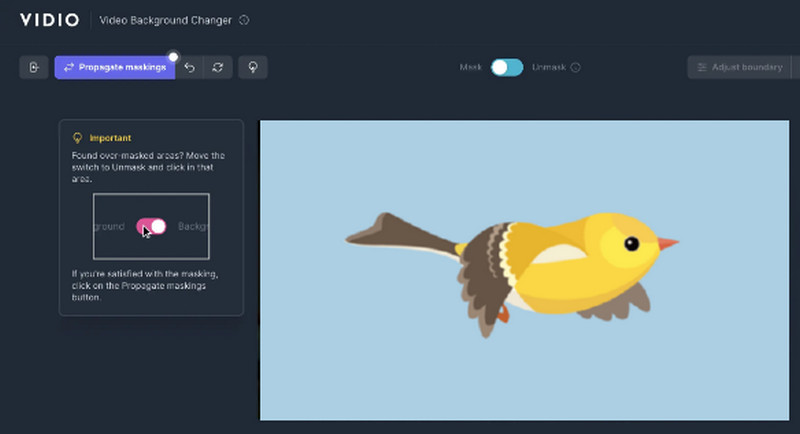
Vidio tökéletes eszköz a bg eltávolítására a GIF-ekből. Ennek az eszköznek a GIF-háttér-eltávolító funkciója lehetővé teszi a GIF-háttér hatékony kezelését. Ráadásul könnyedén megváltoztathatja a fájl hátterét is. Ezzel kijelenthetjük, hogy az eszköz megbízhatóan teljesíti feladatát és céljait a folyamat után. Az egyetlen hátránya itt az, hogy az eszköznek létre kell hoznia egy fiókot.
Jó dolgok az eszközzel kapcsolatban
• Az eszköz néhány másodperc alatt felszámolja a GIF hátteret.
• Támogatja a különböző formátumú képeket, például JPG, PNG stb.
• A felület érthető.
Rossz dolgok az eszközzel kapcsolatban
• A GIF-háttér eltávolítására szolgáló eszköz használatához létre kell hoznia egy fiókot.
• Korlátozott kredittel rendelkezik, ha az eszköz ingyenes verzióját használja.
5. Adobe Express
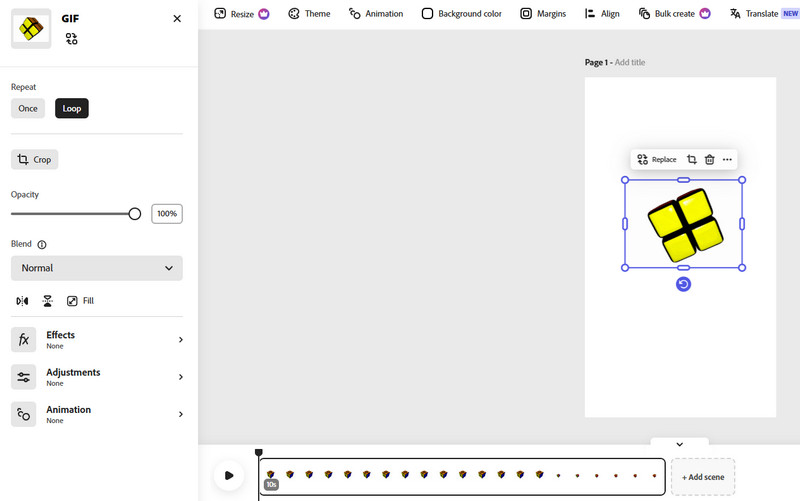
Ha olyan fejlett szoftvert keres, amely eltávolítja a bg-t a GIF-fájlból, akkor használja Adobe Express. Ezzel az eszközzel egyetlen kattintással eltávolíthatja a GIF hátteret. Ezenkívül különféle szerkesztési funkciókat is használhat, amelyek javíthatják a fájlt. Használhatja a vágót és a trimmert, szöveget adhat hozzá, módosíthatja a háttérszínt stb. A kiváló eredmény elérése szempontjából tehát nem kétséges, hogy az Adobe azon fejlett eszközök közé tartozik, amelyeket ki kell próbálnia.
Jó dolgok az eszközzel kapcsolatban
• Gyorsan törölheti a GIF háttereket.
• Az eszköz próbaverziót kínál a képességeinek tesztelésére.
• Különféle funkciókat kínál a GIF-fájlok javításához.
Rossz dolgok az eszközzel kapcsolatban
• Egyes funkciókban nehéz eligazodni.
• A fizetős verzió drága.
6. HitPaw
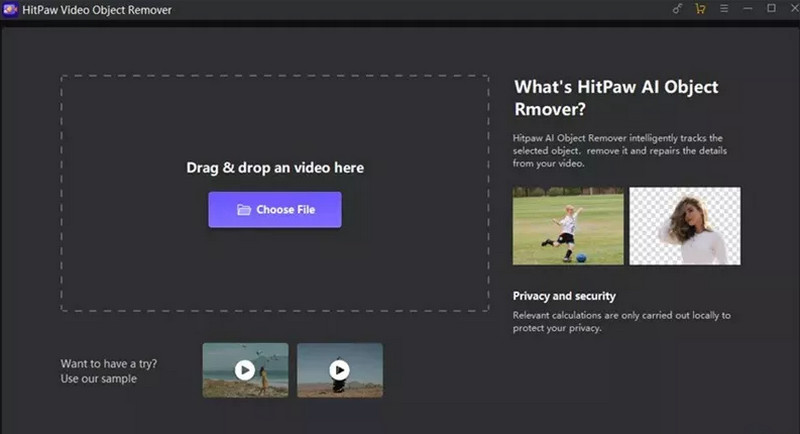
Utolsó átlátszó GIF-készítőnkhöz javasoljuk a használatát HitPaw. Ez a szoftver képes simán eltávolítani a hátteret a fájlból. Ráadásul az eszköz biztosítja, hogy kiváló minőségben élvezhesse a fájlt. Ezzel megtekintheti és elküldheti a fájlt más felhasználóknak különféle célokra. A szoftver pro verziójának elérésekor azonban számítson arra, hogy sok pénzt fog költeni.
Jó dolgok az eszközzel kapcsolatban
• Az eszköz simán eltávolítja a bg-t a GIF-ből.
• A felhasználói felületen egyszerű a navigáció.
• Kiváló minőségben tudja menteni a fájlt.
Rossz dolgok az eszközzel kapcsolatban
• Vannak esetek, amikor a szoftver rosszul működik.
• Az előfizetési csomag drága.
2. rész. A legjobb GIF-háttéreltávolítók összehasonlító táblázata
Tekintse meg az alábbi táblázatot, hogy további betekintést kapjon az egyes eszközökbe.
| GIF BG eltávolítók | Elérhetőség | Ár | Legjobb |
| Picwand | Ingyenes | Ingyenes | Tökéletes a GIF bg azonnali eltávolításához. |
| Online GIF eszközök | Ingyenes és fizetős | $6.00-tól kezdődik | Alkalmas háttér eltávolítására a kívánt százalék alapján. |
| Oldja ki a képernyőt | Ingyenes és fizetős | $1.98-tól kezdődik | Ideális a háttér automatikus eltávolításához. |
| Vidio | Ingyenes és fizetős | $22.00 órakor kezdődik | A legjobb a háttér eltávolítására és megváltoztatására. |
| Adobe Express | Ingyenes és fizetős | $22.99-től kezdődik | Eltávolíthatja a GIF bg-t, és különféle szerkesztőeszközökkel szerkesztheti. |
| HitPaw | Ingyenes és fizetős | $39.99-től kezdődik | Tökéletes az eredmények mentéséhez kiváló minőségben. |
3. rész Bónusz: Tökéletes online állókép-háttéreltávolító
A GIF-háttér eltávolítása után talán Ön is azon gondolkodik, hogyan távolítsa el hatékonyan az állókép hátterét. Ebben az esetben javasoljuk a használatát Vidmore ingyenes háttéreltávolító online. Ezzel az eszközzel eltávolíthatja a fénykép hátterét az ecset segítségével. Az ecsetet a kívánt méret alapján is átméretezheti. Ezzel hatékonyan kezelheti fényképeit az eljárás során. Ettől eltekintve, ha befejezte a háttér eltávolítását, biztosíthatja, hogy a képet kiváló minőségben kapja meg és mentse. Ennek az az oka, hogy az eszköz biztosítja, hogy a folyamat során ne rontsa a minőséget. Így, ha egy kivételes képháttér-eltávolítót keres, azonnal nyissa meg az eszközt a böngészőjében!
Jellemzők
• Távolítsa el a kép hátterét a minőség elvesztése nélkül.
• Egyszerű eljárást kínál a feladat megfelelő befejezéséhez.
• Számos képformátumot kezel, például JPG, PNG, BMP stb.
Ha meg szeretné tudni, hogyan távolítsa el az állókép hátterét ezzel az eszközzel, kövesse az alábbi utasításokat.
1. lépés. Kattintson a gombra Kép feltöltése miután hozzáfért a szerszámhoz. Amikor megjelenik a fájlmappa, válassza ki a szerkeszteni kívánt képet.
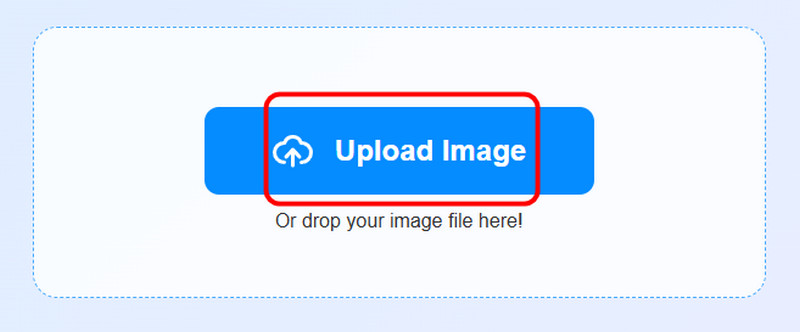
2. lépés. Ezután használja a Tart opciót, és jelölje ki a fő témát a fényképről az Ecset eszközzel.
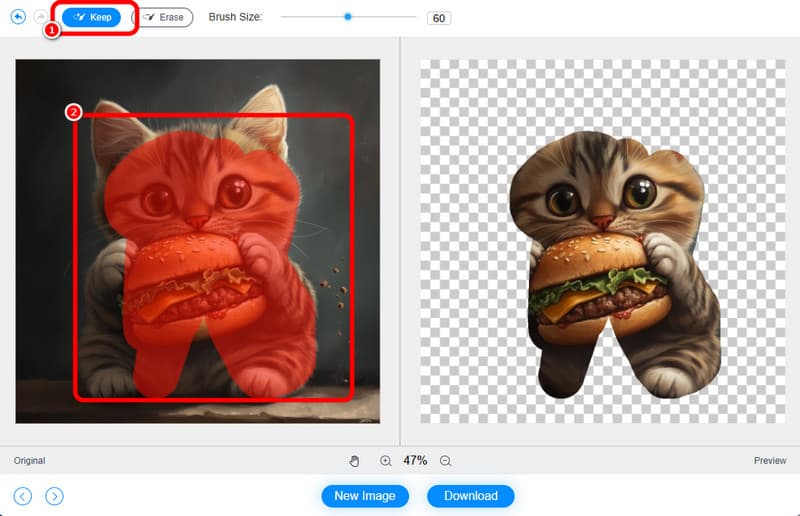
3. lépés Ezt követően a gombra kattintva elmentheti a végleges fotót Letöltés gomb alatt.
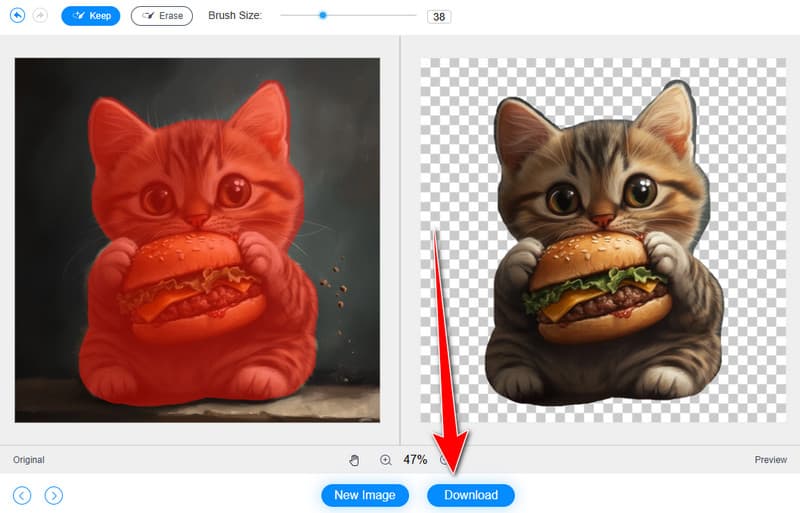
Következtetés
Most, ha keres egy kiváló GIF háttér eltávolító, használhatja a cikkben bemutatott összes eszközt. Ezen túlmenően, ha el szeretné távolítani az állóképek hátterét, használhatja a Vidmore Free Background Remover Online alkalmazást. Ez az online háttér-eltávolító lehetővé teszi a kívánt eredmény elérését a folyamat után, így ez a legjobb szoftver.